MongoDB nenabízí žádné webové GUI pro interakci s databázemi. Zatímco pracujete jako vývojář, bylo by velmi odlišné spravovat všechny databáze pomocí příkazového řádku. MongoDB Compass poskytuje interaktivní GUI pro správu, dotazování, analýzu a optimalizaci vašich databází MongoDB. Tento nástroj poskytuje podrobné informace o výkonu a můžete snadno použít funkci drag and drop k vytváření kanálů. MongoDB Compass GUI umožňuje vývojářům vytvářet, číst, mazat a aktualizovat databázi pomocí grafického prostředí. Tento nástroj je docela podobný phpMyAdmin, který vám pomůže prozkoumat vaše data MongoDB, spouštět různé dotazy a pracovat se všemi databázemi.
Chystáme se prozkoumat, jak nainstalovat kompas MongoDB na Ubuntu 20.04 pomocí příkazového řádku.
Předpoklady
- Ve vašem systému by měl běžet server Ubuntu 20.04.
- Ke spouštění příkazů pro správu jsou zapotřebí oprávnění uživatele root nebo sudo.
Instalace grafického uživatelského rozhraní kompasu MongoDB na Ubuntu 20.04
Chcete-li nainstalovat kompas MongoDB na systém Ubuntu 20.04, proveďte následující kroky:
Krok 1:Stáhněte si soubor .deb kompasu MongoDB
Aplikace kompas MongoDB není k dispozici pro instalaci v oficiálním úložišti Ubuntu. Aplikaci kompas MongoDB si však můžete nainstalovat stažením balíčků .deb z její oficiální stránky pro stahování pomocí nástroje „wget“:
$ wget https://downloads.mongodb.com/compass/mongodb-compass_1.28.1_amd64.deb
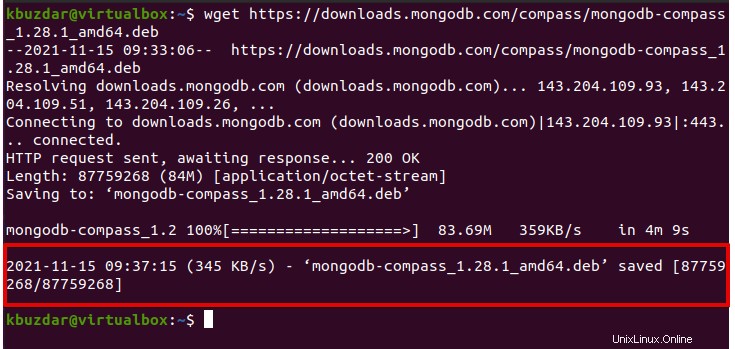
Krok 2:Nainstalujte soubor .deb
Jakmile je soubor .deb stažen do vašeho systému, můžete snadno nainstalovat balíčky souborů .deb na váš systém spuštěním následujícího příkazu:
$ sudo apt install ./mongodb-compass_1.28.1_amd64.deb
Výše uvedený příkaz nainstaluje do vašeho systému některé další balíčky související s kompasem MongoDB. Za chvíli se do vašeho systému nainstaluje grafické uživatelské rozhraní kompasu MongoDB.
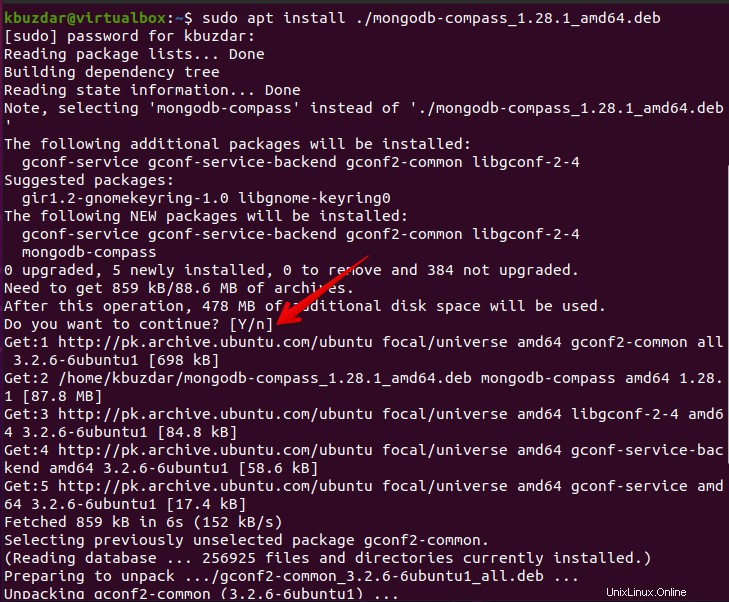
Krok 3:Spusťte MongoDB Compass na Ubuntu 20.04
Po dokončení instalace kompasu MongoDB můžete ve svém systému spustit rozhraní kompasu MongoDB pomocí vyhledávací lišty aplikace. Do vyhledávacího pole zadejte „kompas MongoDB“. Ve výsledku vyhledávání uvidíte ikonu aplikace takto:
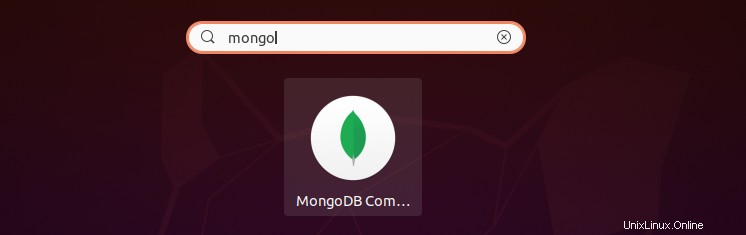
Klikněte na ikonu aplikace kompas MongoDB a na ploše se zobrazí následující okno:
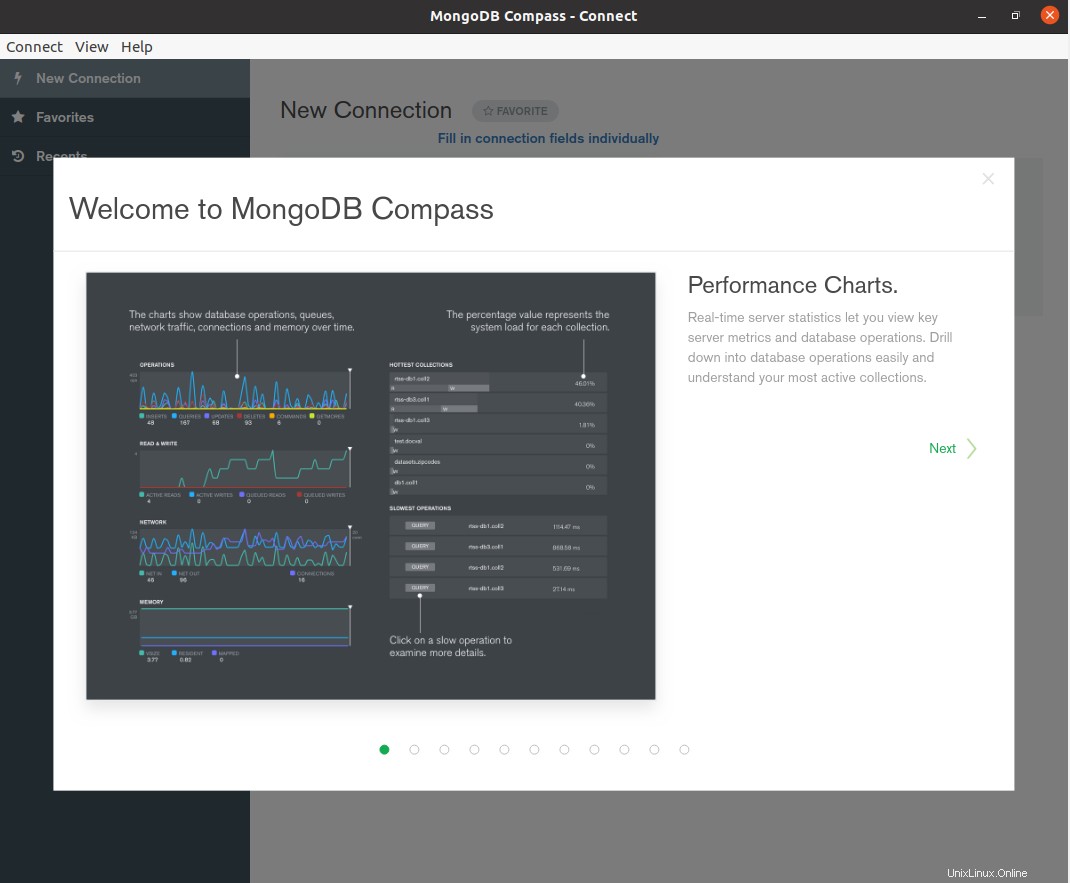
Pomocí rozhraní kompasu MongoDB můžete přidávat nová připojení k databázi mongo. Chcete-li přidat nové připojení, klikněte na nové připojení a do textového pole zadejte adresu URL připojení k místní nebo vzdálené databázi. Nyní klikněte na Připojit takto:
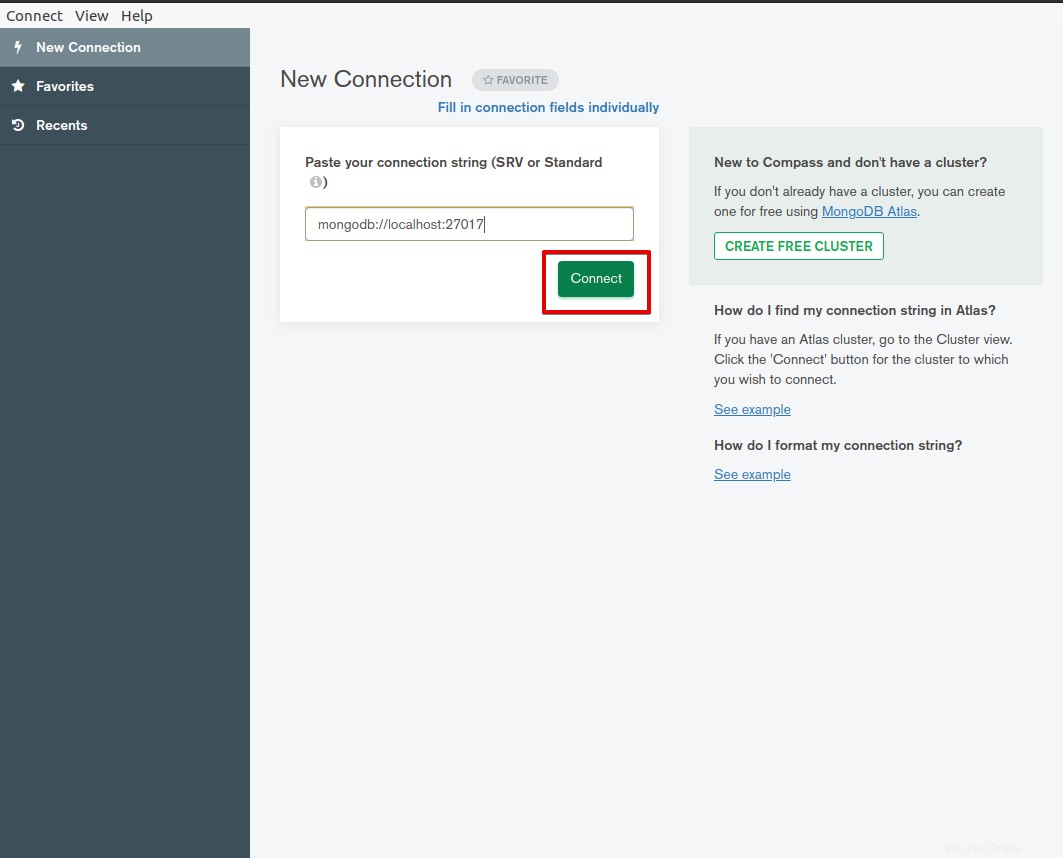
Jakmile se připojíte k serveru MongoDB, můžete zobrazit všechny databáze nebo vytvořit novou databázi podle svých požadavků.
Závěr
To je vše o instalaci kompasu MongoDB. Gratulujeme! Kompas MongoDB je úspěšně nakonfigurován ve vašem systému Ubuntu 20.04. Nyní doufám, že jako vývojář můžete snadno pracovat se svými databázemi MongoDB pomocí GUI MongoDB Compass.